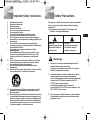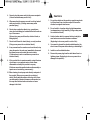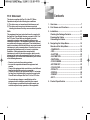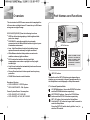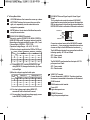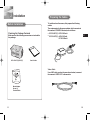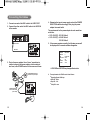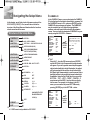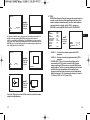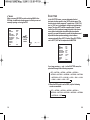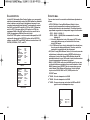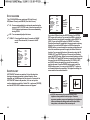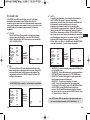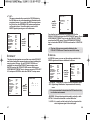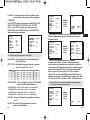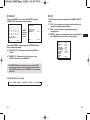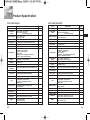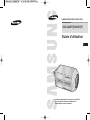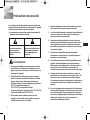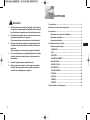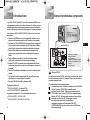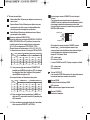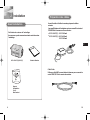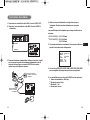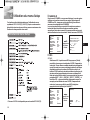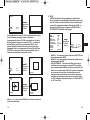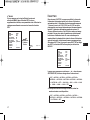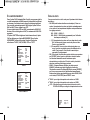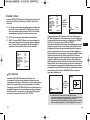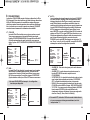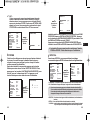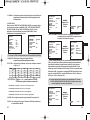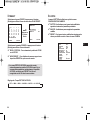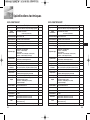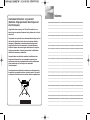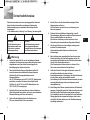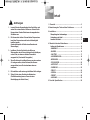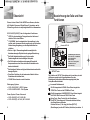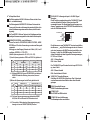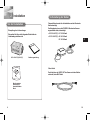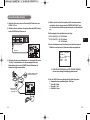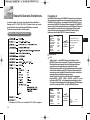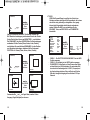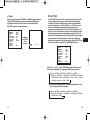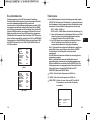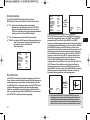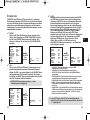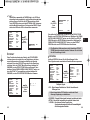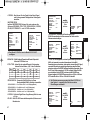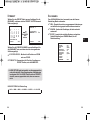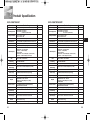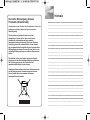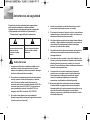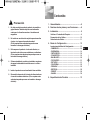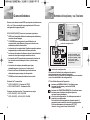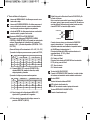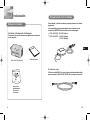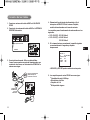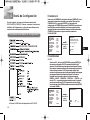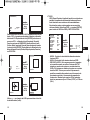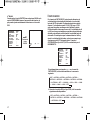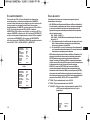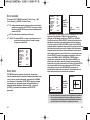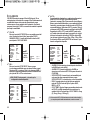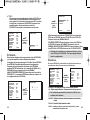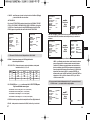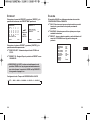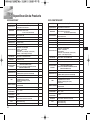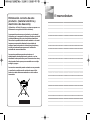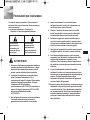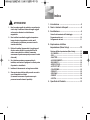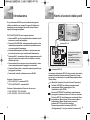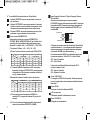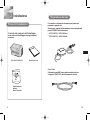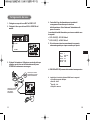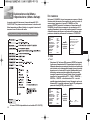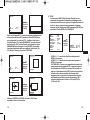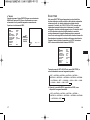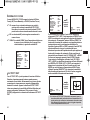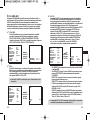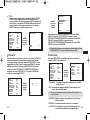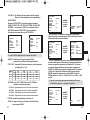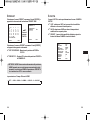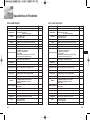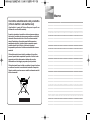Samsung SCC-C4207N Manuel utilisateur
- Catégorie
- Des caméras de sécurité
- Taper
- Manuel utilisateur
La page est en cours de chargement...
La page est en cours de chargement...
La page est en cours de chargement...
La page est en cours de chargement...
La page est en cours de chargement...
La page est en cours de chargement...
La page est en cours de chargement...
La page est en cours de chargement...
La page est en cours de chargement...
La page est en cours de chargement...
La page est en cours de chargement...
La page est en cours de chargement...
La page est en cours de chargement...
La page est en cours de chargement...
La page est en cours de chargement...
La page est en cours de chargement...
La page est en cours de chargement...
La page est en cours de chargement...
La page est en cours de chargement...

F
✽ Veuillez lire attentivement les ‘précautions de sécurité’
de ce manuel afin d’assurer une utilisation et un
fonctionnement corrects de l’appareil.
Guide d’utilisation
CAMERA WDR ZOOM PUISSANT 320X
SCC-C4207(P)/C4307(P)

F
1
Précautions de sécurité
2
Les précautions de sécurité sont des mesures à prendre pour
éviter toute blessure accidentelle ou un dommage sur l’appareil.
Veuillez toujours respecter toutes les précautions.
❖
Ces précautions comportent les mention ‘Avertissement’ et
‘Attention’ comme indiqué ci-dessous :
Avertissement
Ignorer cette précaution
peut provoquer une
blessure sérieuse voir
mortelle.
Attention
Ignorer cette précaution peut
provoquer une blessure ou
un endommagement de
l’appareil.
4. Branchez solidement le cordon d’alimentation sur le secteur.
(Une connexion lâche peut provoquer un incendie.)
5. Lors d’une installation mural ou au plafond, fixez solidement la
caméra en toute sécurité. (Une chute de la caméra peut
provoquer une blessure personnelle.)
6. Ne placez pas d’objets conducteurs (tournevis, pièces de
monnaie ou objets métalliques) ou des conteneurs remplis
d’eau au-dessus de la caméra. (Des blessures sérieuses
peuvent être provoquées par un incendie, un choc électrique
ou une chute d’objets.)
7. N’installez pas l’appareil dans des endroits humides,
poussiéreux ou couverts de suie. (Ceci peut provoquer un
incendie ou un choc électrique.)
8. En cas d’émission d’odeur ou de fumée inhabituels hors de
l’appareil, arrêtez immédiatement son fonctionnement et
débranchez le cordon d’alimentation. Contactez ensuite le
centre de service. (Une utilisation en continu dans ces
conditions peut provoquer un incendie ou un choc électrique.)
9. Si l’appareil ne fonctionne pas correctement, contactez le
centre d’achat ou votre centre de service le plus proche. En
aucun cas, vous ne devez démonter ni modifier l’appareil.
(Les problèmes causés par le démontage ou la réparation par
une personne non autorisée ne sont pas couverts par votre
garantie.)
10. Lors d’un nettoyage, évitez de vaporiser de l’eau directement
sur les parties de l’appareil. (Ceci peut provoquer un incendie
ou un choc électrique). Essuyez doucement la surface avec
un tissu sec. N’appliquez jamais de détergent ou de nettoyant
chimique sur l’appareil, car ceci peut provoquer une
décoloration endommager la surface.
Avertissement
1. IN’utilisez que l’adaptateur standard précisé sur la feuille
de spécifications. L’utilisation d’un adaptateur d’un autre
type peut provoquer un incendie, un choc électrique ou un
dommage sur l’appareil.
2. IVérifiez d’abord les terminaux de connexions externes
avant de connecter le cordon d’alimentation et les câbles
signaux. Connectez les câbles signaux d’alarme aux
terminaux d’alarme. Connectez l’adaptateur de puissance
12V CC à l’entrée d’alimentation de
SCC-C4207(P)
en respectant la polarité.
Connectez l’adaptateur de puissance 12V CC ou 24V CA à
l’entrée d’alimentation de
SCC-C4307(P)
.
3. INe connectez pas de multiples caméras à un seul
adaptateur. (Une capacité excessive peut provoquer un
échauffement anormal ou un incendie.)

F
3 4
Sommaire
Attention
1. Ne faites pas tomber d’objet sur l’appareil et ne lui donnez
pas de choc. L’emplacement de l’appareil doit être éloigné
des l’interférences magnétique ou de vibration excessive.
2. N’installez pas l’appareil dans un endroit humide ou à une
température trop haute ou trop basse.
(Ceci peut provoquer un incendie ou un choc électrique.)
3. Evitez un emplacement exposé aux rayonnements direct
du soleil ou proche des sources de chaleur telles que les
radiateurs.
(Ne pas respecter ceci risque de provoquer un incendie.)
4. Si vous voulez déplacer un appareil déjà installé, n’oubliez
pas de le mettre hors tension avant le déplacement et la
réinstallation.
5. Installez l’appareil dans un endroit bien aéré.
6. Retirez la prise de courant lors d’un orage accompagné
d’éclairs. (Ne pas respecter ceci risque de provoquer un
incendie ou un dommage sur l’appareil.)
1. Introduction ............................................................................. 5
2. Noms et fonctions des composants .................................... 6
3. Installation ............................................................................... 9
Vérification du contenu de l’emballage ................................. 9
Préparation des câbles ........................................................ 10
Connexion des câbles ......................................................... 11
4. Utilisation du menu Setup ................................................... 13
Structure du menu Setup .................................................... 13
- CAMERA ID ...................................................................... 14
- IRIS .................................................................................... 14
- SHUTTER ......................................................................... 18
-
CAG/MOUVEMENT
........................................................ 19
-
BAL BLANCS
.................................................................. 20
-
MODE FOCUS
................................................................ 21
-
DET MOUVE
.................................................................... 21
-
COULEUR/N&B
............................................................... 23
-
PRIVEE
............................................................................. 24
-
SPECIAL
.......................................................................... 26
-
PRESET
........................................................................... 29
-
SORTIE
............................................................................ 30
5.
Spécifications techniques
................................................ 31

5
Introduction
1
6
Noms et fonctions des composants
2
F
Les SCC-C4207(P)/4307(P) sont des caméras WDR zoom
ultramodernes dotées d’un objectif zoom x32 et d’un circuit
intégré avec zoom numérique permettant une surveillance
jusqu’à 320 fois plus étendue par rapport à l’image originale.
Les caméras SCC-C4207(P)/4307(P) offrent les fonctions
suivantes :
●
La fonction WDR pour une photographie distante aussi
bien du côté lumineux que le côté sombre d’une image.
●
La fonction COULEUR/NB afin d’augmenter la sensibilité
de la conversion automatique vers le mode Noir & Blanc
dans la nuit ou dans des conditions de faible éclairage.
●
Fonction ‘Surveillance en basse luminosité’ qui permet de
capturer une image même sous un éclairage extrêmement
faible.
●
Fonction ‘Balance des blancs’ qui offre une interprétation
précise des couleurs sous n’importe quel éclairage.
●
Fonction ‘CJOUR’ qui permet une compensation efficace du
contre-jour même sous un spot ou un éclairage sur scène très
lumineux.
●
Fonction ‘Focalisation automatique’ qui suit et focalise le sujet
mobile.
●
La Fonction Zone Privée permettant de verrouiller une zone
spécifique en vue de protéger la vie privée.
●
Fonction ‘RS485 / Contrôle à distance câblé’.
Système de diffusion
●
SCC-C4207/4307
: Système NTSC
●
SCC-C4207P/4307P
: Système PAL
Système d’alimentation / Consommation électrique
●
SCC-C4207(P)
: 12V CC / 5.5W
●
SCC-C4307(P)
: 24V CA, 12V CC / 6W
REMOTE RS-485 PWR IN
Bouton SET-UP
La fonction du bouton SET-UP varie selon le mode actuel : mode
de fonctionnement normal (i.e., le menu Setup n’est pas affiché)
ou mode de menu Setup.
✔
En mode de fonctionnement normal :
- Boutons Haut / Bas : Utilisez-les comme le bouton ‘ZOOM
Tele’ et le bouton ‘ZOOM Wide’ respectivement.
- Boutons Gauche / Droite : Utilisez-les comme le bouton
‘FOCUS Near’ et le bouton ‘FOCUS Far’ respectivement.
- Bouton SET-UP : Utilisez-le pour accéder au menu Setup.
Appuyez sur le bouton SET-UP pendant plus de 3
secondes pour entrer dans le menu Setup.
Appuyez brièvement sur l'interrupteur [SET UP]
(CONFIGURATION) pour lancer la fonction AF (Mise au
point automatique).
Bouton SET-UP
A la place de ‘POWER’,
‘DC IN’ est écrit sur
SCC-C4207(P).
A la place de ‘POWER’ et ‘GND’,
‘PWR IN’ et ‘DC12&AC24V’ sont
écrits sur
SCC-C4307(P).

F
87
✔
En mode de menu Setup :
- Boutons Haut / Bas : Utilisez-les pour déplacer le curseur vers le
haut ou le bas.
- Boutons Gauche / Droite : Utilisez-les pour déplacer le curseur
vers la gauche ou la droite, ou pour voir séquentiellement les
valeurs qui peuvent être assignées à un paramètre.
- Bouton Entrée : Utilisez-le pour sélectionner le menu Setup et
pour accepter la valeur actuelle.
Terminaux à distance ZOOM / FOCUS
Ce port est utilisé pour les fonctions ZOOM/FOCUS, CONTROLE
MENU, RETOUR ACCUEIL et AF (AutoFocus) au moyen d’un
contrôleur externe. Selon la condition d’entrée, quatre modes
(A, B, C et D) sont disponibles (TYPE SPECIAL - CTRL)
(Plage de tension de fonctionnement : +3V à +13V, -3V à -13V)
1. Lorsque la tension est fournie à l’un des ports ZOOM et FOCUS.
❖ 1: Vous pouvez régler les fonctions ZOOM/FOCUS
pendant que le MENU est réglé sur OFF, et changer
les directions Haut, Bas, Gauche et Droit pendant
que le MENU est réglé sur ON.
2) Lorsque la tension est fournie aux deux ports.
❖ 2: Pour une brève tension pendant que le MENU est
réglé sur OFF, exécutez la fonction AF pendant plus
de 2 secondes.
❖ 3: Pour une tension prolongée de plus de 2 secondes,
allez en position PRESET 0 (ACCEUIL).
Entree de signal externe JOUR/NUIT & sortie de signal
d’alarme
C’est une fonction qui permet de recevoir le signal externe
JOUR/NUIT emis par un detecteur de luminosite externe (option)
et de changer le mode de fonctionnement en noir et blanc.
Un signal d’alarme est emis de ce terminal lorsque le mode DET
MOUVE ou N&B est active.
Reliez le detecteur externe au terminal JOUR/NUIT comme le
montre la figure
➀
puis reliez l’equipement externe tel que
sonnerie ou lampe au terminal d’alarme comme le montre la figure
➁
.
La sortie d’alarme est un collecteur ouvert de puissance :
inferieur DC 16V/ inferieur 100mA.
OFF : contact ouvert
ON : inferieur a 100mA
L’entree JOUR/NUIT est de DC 5V pull-up et superieur a 0,2mA.
OFF : contact ouvert
ON : contact ferme
Terminal VIDEO OUT
Il est connecté à VIDEO IN du moniteur et le signal vidéo émis de
la caméra est transmis au moniteur via ce terminal.
Terminal RS485
Terminal de contrôle à distance RS485.
LED de tension
EIle s’allume lorsque l’appareil est sous tension.
Terminal POWER IN
Branchez ici l’adaptateur.
Article
❖ 1
A
B
C
D
TELE (Haut)
-6V
-6V
+6V
+6V
Port ZOOM
Port FOCUS
LARGE (Bas)
+6V
+6V
-6V
-6V
PROCHE (Gauche)
-6V
+6V
-6V
+6V
LOIN (Droit)
+6V
-6V
+6V
-6V
Code
Article
A
B
C
D
-6V
-6V
+6V
+6V
Port ZOOM
Port FOCUS
ENTRE/AF ❖ 2
RETOUR ACCUEIL ❖ 3
Port ZOOM
Port FOCUS
-6V
+6V
-6V
+6V
+6V
+6V
-6V
-6V
+6V
-6V
+6V
-6V
Code
DAY/NIGHT IN
ALARM OUT
GND
1
2

F
10
Avant d’installer et d’utiliser la caméra, préparez les câbles
suivants.
Les caractÉristiques de l’adaptateur qui sera connectÉ au terminal
POWER IN de la camera sont les suivantes :
●
SCC-C4207(P)
: 12V CC 600mA
●
SCC-C4307(P)
: 24V CA 300mA
12V CC 600mA
Câble Vidéo
Utilisez un câble BNC comme indiqué ci-dessous pour connecter la
sortie VIDEO OUT de la caméra au moniteur.
9
Installation
3
Vérification du contenu de l’emballage
Assurez-vous que les accessoires suivants sont inclus dans
l’emballage.
SCC-C4207(P)/4307(P)
Guide d’utilisation
Support
d’installation
Vis (2)
Bloc terminal
Avant installation
Préparation des câbles

F
12
6. Les caractÉristiques pour le contrôle RS485 sont les suivantes :
●
Vitesse de transmission : 9600 bps
●
Bits des données : 8 bits
●
Bits d’arrêt : 1 bit
●
Bits de parité : aucun
SAMSUNG PROTOCOLO
ADRESSE 0
TYPE
RS-485, DEMI
VITASSE 9600
OBJECTIF OK
VERS EEP 1.000
VERS ROM 1.000
4. Vérifiez la tension d’alimentation et réglez le bouton pour
l’adaptation. Ensuite, branchez l’adaptateur sur le secteur
mural.
Les caractÉristiques de l’adaptateur pour chaque modele sont les
suivantes :
●
SCC-C4207(P)
: 12V CC 600mA
●
SCC-C4307(P)
: 24V CA 300mA
12V CC 600mA
5. Si la caméra fonctionne correctement, l’écran suivant s’affichera
pendant 5 secondes avant de disparaître.
11
1. Connectez une extrémité du câble BNC à la sortie VIDEO OUT.
2. Connectez l’autre extrémité du câble BNC à l’entrée VIDEO IN
du moniteur.
3. Branchez l’adaptateur d’alimentation. Utilisez un tournevis ‘négatif’
pour connecter une partie de l’adaptateur d’alimentation qui est
composé de deux lignes, au terminal POWER de la caméra
comme le montre la figure ci-dessous :
Terminaux vidéo au dos
du moniteur
Câble BNC
Bouton de sélection de
puissance en dessous de
l’adaptateur
Bouton de sélection de
puissance en dessous
de l’adaptateur
Connexion des câbles
❖
Les fonctions ROM VER (VERS ROM) et EEP VER (VERS EEP)
sont susceptibles de changer sans que vous en soyez averti.

14
F
13
Utilisation du menu Setup
4
Ce chapitre contient des informations sur l’utilisation du menu
système de
SCC-C4207(P),C4307(P)
. Après une observation
globale de la structure du menu Setup, prenez connaissance des
fonctions de chaque article de ce menu.
Structure de menu Setup
❖
Le menu V-SYNC n'est disponible que sur le modèle SCC-C4307(P).
Appuyez sur
le bouton
Entrée.
Appuyez sur
le bouton
Entrée.
CAMERA ID ON...
IRIS ALC...
SHUTTER OFF
CGA LOW
BAL BLANCS BA1
MODE FOCUS AF
DET MOUVE OFF
COULEUR/N&B AUTO...
PRIVEE OFF
SPECIAL ...
PRESET ...
SORTIE QUITTER
(IRIS/ALC)
CJOUR ON
NIVEAU ( 0) ----I----
RET
❙
IRIS
✔
ALC
Sélectionnez ALC... depuis le menu IRIS et appuyez sur [Entrée]
pour afficher le sous-menu de configuration CJOUR (Compensation
contre-jour). Si vous utilisez une caméra standard pour photographier
un sujet en contre-jour ou sous un éclairage lumineux, le sujet risque
d’apparaître sombre sur le moniteur dû à l’effet de contre-jour. La
fonction CJOUR contribue à résoudre le problème de contre-jour et à
sécuriser ainsi les images distantes prises sous un éclairage fort. A
l’aide des touches [Gauche, droite], vous pouvez régler les cinq zones
préréglées HAUT…, BAS…, GAUCHE…, DROIT…, CENTRE… et
la fonction UTIL… qui permet de définir directement les zones. Par
exemple, pour les éléments du menu CJOUR (Compensation du
contre-jour), vous pouvez vérifier la zone HAUT préréglée en
appuyant sur la touche [Entrée] de l’état HAUT…
CAMERA ID ON...
IRIS ALC...
SHUTTER OFF
CGA LOW
BAL BLANCS BA1
MODE FOCUS AF
DET MOUVE OFF
COULEUR/N&B AUTO...
PRIVEE OFF
SPECIAL ...
PRESET ...
SORTIE QUITTER
(CAMERA ID)
A B C D E F G H I J K L
M N O P Q R S T U V W X
Y Z 0 1 2 3 4 5 6 7 8 9
. ; ! - +
*
( ) /
SP SP
POSITION...
RET
.....................
❙
CAMERA ID
Dans le menu ID CAMERA, vous pouvez sélectionner le nom de caméra
à afficher sur le moniteur connecté à une caméra. Réglez le menu ID
CAMERA sur ON... et appuyez sur le bouton [Entrée] pour afficher le
sous-menu de configuration du ID CAMERA.
Le nom de caméra peut être composé de 20 caractères au maximum
incluant des lettres, des chiffres et quelques caractères spéciaux
supportés par l’écran de sous-menu. Vous pouvez positionner le nom de
caméra sélectionné selon votre souhait à l’aide du sous-menu POSITION.

F
1615
Appuyez sur
le bouton
Entrée.
CAMERA ID ON...
IRIS WDR...
SHUTTER OFF
CGA LOW
BAL BLANCS BA1
MODE FOCUS AF
DET MOUVE OFF
COULEUR/N&B COULEUR
PRIVEE OFF
SPECIAL ...
PRESET ...
SORTIE QUITTER
(IRIS/WDR)
NIVEAU1 L --- I --- H
NIVEAU2 L --- I --- H
ANTI-BATTEMENT ON
RET
✔
WDR
WDR (Wide Dynamic Range) augmente la capacité d’un
écran, permettant une photographie efficace des sujets aussi
bien de l’intérieur que de l’extérieur. En bref, les deux sujets
peuvent être séparément ranimés. Sélectionnez WDR... et
appuyez sur [Entrée] pour configurer le NIVEAU WDR et
FLICKERLESS (Stabilisation de l’image).
- NIVEAU1 : Vous pouvez régler la vitesse du SHUTTER lors
du fonctionnement du WDR.
- NIVEAU 2 :Vous pouvez régler la luminosité globale lors du
fonctionnement du WDR.
- ANTI-BATTEMENT : Ce bouton est utilise pour eviter la
vacillation de l’ecran lorsque le systeme NTSC est utilise
avec une alimentation 50HZ ou lorsque le systeme PAL est
utilise avec une alimentation 60HZ. Ceci permet d’empecher
les secousses a l’ecran dues a la discordance entre la
frequence de synchronisation verticale et la frequence de
vacillation de l’eclairage. Lorsque ce bouton est positionne
sur ON, l’obturateur electrique est fixe sur 1/100sec (NTSC)
ou 1/120 sec (PAL).
Pour les éléments du menu CJOUR (Compensation du contre-
jour), l'utilisateur peut régler la taille et déterminer
l'emplacement de la zone CJOUR en appuyant sur la touche
[Entrée] après avoir placé le curseur sur UTIL… à l'aide de la
touche [Droite, gauche]. Pour les éléments TAILLE, vous
pouvez utiliser les touches [Haut, bas, gauche, droite] pour
déterminer la taille, puis appuyez sur la touche [Entrée]. Dans
POSITION, vous pouvez régler l'emplacement des zones à
l'aide des touches [Haut, bas, gauche, droite].
Utilisez et
➞
dans le menu NIVEAU pour contrôler le niveau de
sortie vidéo (luminosité).
➞
Appuyez sur
le bouton
Entrée.
(IRIS/ALC)
CJOUR HAUT...
NIVEAU (0) ----I----
RET
Appuyez sur
le bouton
Entrée.
(IRIS/ALC)
CJOUR UTIL...
NIVEAU (0)----I----
RET
Appuyez sur
le bouton
Entrée.
TAILLE
POSITION
TAILLE
POSITION
TAILLE
POSITION

18
F
17
Appuyez sur
le bouton
Entrée.
(MANUEL)
NIVEAU (00) ----I----
RET
✔
MANU
Si vous appuyez sur la touche [Entrée] après avoir
sélectionné MANU dans l'élément IRIS, un écran
supplémentaire s'affiche, vous permettant ainsi d'effectuer les
réglages manuellement en ouvrant ou fermant la fonction
IRIS.
CAMERA ID ON...
IRIS MANU...
SHUTTER OFF
CAG BAS
BAL BLANCS BA
MODE FOCUS AF
DET MOUVE OFF
COULEUR/N&B COULEUR...
PRIVEE ...
SPECIAL ...
PRESET ...
SORTIE QUITTER
❙
SHUTTER
Dans le menu
SHUTTER
, vous pouvez définir la vitesse de
l’obturateur électronique rapide ou la vitesse d’obturateur
automatique lent. L’obturateur électronique rapide supporte
7 vitesses à savoir de 1/100(1/120) sec à 1/10K sec pour
photographier une image lumineuse ayant des mouvements
rapides. L’obturateur automatique supporte environs 10
vitesses différentes entre x2 et x160 pour rendre une image
projetée à l’écran plus nette et lumineuse en sélectionnant
une vitesse d’obturateur lente. Si vous souhaitez que la
caméra détecte la luminosité et ajuste la vitesse d’obturateur
selon la luminosité, sélectionnez un menu commençant par
Obturateur AUTO Lent. Lorsque le menu
SHUTTER
est réglé
sur AUTO, la fonction AGC est remplacé par la fonction
MOUVE.
CAMERA ID ON...
IRIS ALC...
SHUTTER OFF
CGA LOW
BAL BLANCS BA1
MODE FOCUS AF
DET MOUVE OFF
COULEUR/N&B COULEUR
PRIVEE OFF
SPECIAL ...
PRESET ...
SORTIE QUITTER
➞
OFF ➞ AUTOX2 ➞ AUTOX4 ➞ AUTOX6 ➞ AUTOX8 ➞
AUTOX12 ➞ AUTOX16 ➞ AUTOX20 ➞ AUTOX40 ➞ AUTOX80
➞ AUTOX160 ➞ OFF ➞ 1/100(120) ➞ 1/250 ➞ 1/500 ➞ 1/1000
➞ 1/2000 ➞ 1/4000 ➞ 1/10K ➞ OFF
Lorsque vous appuyez en continu sur et ➞ dans le menu
OBTURATEUR, la vitesse change dans l’ordre suivant :
❖ Lorsque le mode IRIS est réglé sur WDR, seules les
modes suivantes sont disponibles.
➞
OFF ➞ AUTOX2 ➞ AUTOX4 ➞ AUTOX6 ➞ AUTOX8 ➞
AUTOX12 ➞ AUTOX16 ➞ AUTOX20 ➞ AUTOX40 ➞ AUTOX80
➞ AUTOX160 ➞ OFF
➞

20
F
❙
CAG/MOUVEMENT
Dans l’option CAG (Automatic Gain Control), vous pouvez régler le
contrôle automatique du GAIN lorsque la luminosité de la vidéo est
en dessous d’un certain niveau à cause d’un éclairage insuffisant.
Pour contrôler automatiquement le GAIN, réglez l’option CAG sur
BAS ou HAUT. Sinon, réglez-la sur OFF.
Si vous réglez l’option CAG sur BAS, le maximum du GAIN CAG
diminue et si vous la réglez sur HAUT, le maximum du GAIN CAG
augmente.
Si l’option SHUTTER est réglée sur Auto à basse vitesse, l’option
CAG se déplacera sur l’option MOUVEMENT. Dans l’option
MOUVEMENT, utilisez les boutons Gauche et Droite pour
sélectionner T.LENT, LENT, NORM, VITE ou T.VITE
<
CAG
>
<
MOUVEMENT
>
CAMERA ID ON...
IRIS ALC...
SHUTTER OFF
CGA LOW
BAL BLANCS BA1
MODE FOCUS AF
DET MOUVE OFF
COULEUR/N&B COULEUR
PRIVEE OFF
SPECIAL ...
PRESET ...
SORTIE QUITTER
CAMERA ID ON...
IRIS ALC...
SHUTTER OFF
MOTION NORM
BAL BLANCS BA1
MODE FOCUS AF
DET MOUVE OFF
COULEUR/N&B COULEUR
PRIVEE OFF
SPECIAL ...
PRESET ...
SORTIE QUITTER
19
❙
BAL BLANCS
Vous pouvez choisir un des 4 mode pour l'ajustement de la balance
des blancs :
- BA1/BA2(mode balance des blancs automatique) : Dans ces
modes, la température de couleur est ajustée automatiquement
et en continue. Les températures indiquées sont possibles dans
les réglages suivants.
BA1 : 2500K ~ 9300K(✻1)
BA2 : 2000K ~ 10000K(mode recommandé pour l'utilisation
des lampe au sodium)(✻2)
✻ 1) Si la température de couleur est hors plage dans le mode
BA1, la balance des blancs correcte ne pourra se faire.
Dans ce cas choisir BA2.
✻ 2) En mode BA2, si une couleur est dominante dans une
zone, la couleur en générale pourra être différente de la
réalité. C'est pourquoi, il faut choisir le mode le plus
approprié à l'environnement.
- BM : En ce mode, l'équilibre blanc précis est obtenu par pression
sur [ENTREZ] tout en ayant un objet blanc devant la caméra.
Les données mémorisées seront maintenues après
mémorisation sur cette touche. BA est le mode le plus stable
dans des conditions d'éclairage constante.
- MANU : Si le menu Balance des Blanc est placé en mode
MANUEL, l'utilisateur peut régler l'équilibre en fonction de
l'illumination courante. Choisissez MANU et la pressez [ENTREZ],
sur l'écran, vous pouvez choisir l'équilibre blanc manuellement.
Employez les touches gauches/droites pour choisir 3200K, 5600K
ou en mode (UTILISATEUR) dans PRESET menu.
✔
3200K : pour régler la température de couleur sur 3200K.
✔
5600K : pour régler la température de couleur sur 5600K.
✔
UTIL :
Sélectionnez une des valeurs depuis la barre de contrôle
ROUGE et BLEUE pour configurer la température de couleur.
(BAL BLANCS/MANUEL)
PRESET OFF(UTIL)..
ROUGE (00) ---I----
BLEU (00) -I------
RET

22
F
21
❙
MODE FOCUS
Le menu MODE FOCUS permet d’exécuter les fonctions AF
(AutoFocus), MF (Focus Manuel) et ONEAF (AutoFocus
Ponctuel).
✔
AF : Mode de focalisation automatique par la surveillance en
continu de l’écran en mode AUTO FOCUS. Dans ce mode,
vous ne pouvez pas utiliser le bouton FOCUS car il focalise
automatiquement pendant le fonctionnement du zoom.
✔
MF : Vous pouvez ajuster manuellement la focalisation.
✔
UNAF : En mode ONEAF (Mise au point en mouvement), la
mise au point prend environ 5 secondes après le réglage du
zoom. Lorsque celui-ci est désactivé, elle fonctionne de la
même façon qu'en mode MF (Mise au point manuelle).
CAMERA ID OFF
IRIS ALC...
SHUTTER OFF
CGA LOW
BAL BLANCS BA1
MODE FOCUS AF
DET MOUVE OFF
COULEUR/N&B COULEUR
PRIVEE OFF
SPECIAL ...
PRESET ...
SORTIE QUITTER
❙
DET MOUVE
La fonction DET MOUVE permet de détecter tout
mouvement. Configurez cette fonction pendant qu’aucun
mouvement n’est encore détecté. Dès qu’un mouvement est
détecté, un signal d’alarme est émis pendant 5 secondes.
Comme la fonction DET MOUVE détecte tout mouvement, la
sensibilité de détection du mouvement peut être configurée.
Sélectionnez ON... et appuyez sur le bouton [Entrée] pour
accéder à l’écran de sous-menu DET MOUVE.
Si vous sélectionnez ON et appuyez sur le bouton Entrée l’écran
DET MOUVE apparaîtra. Vous pouvez régler la zone (ZONE) où la
fonction de détection de mouvement sera appliquée par PRESET
ou UTIL. Si vous réglez l’option ZONE sur PRESET,
la fonction de détection de mouvement sera appliquée dans la zone
préréglée en sortie d’usine. Si vous réglez l’option ZONE sur UTIL
et appuyez sur Entrée, vous pouvez modifier la taille et la position
de la zone et sélectionner la zone où vous souhaitez appliquer la
fonction de détection de mouvement. Vous pouvez régler la taille en
utilisant les boutons Gauche, Droite, Haut et Bas. Si la zone ne
clignote pas, appuyez sur le bouton Entrée. Lorsque la zone se met
à clignoter, utilisez les boutons Gauche, Droite, Haut et Bas pour
définir la position de la zone. Utilisez le bouton Entrée et les boutons
Gauche, Droite, Haut et Bas pour régler la taille et la position de la
zone. Appuyez à nouveau sur le bouton Entrée pour sortir du menu
de réglage de la zone (ZONE).Pour régler la sensibilité de détection
de mouvement, utiliser l’option SENSIBILITE. Plus la valeur est
haute, plus la détection de
TAILLE
POSITION
CAMERA ID OFF
IRIS ALC...
SHUTTER OFF
CGA LOW
BAL BLANCS BA1
MODE FOCUS AF
DET MOUVE OFF
COULEUR/N&B COULEUR
PRIVEE OFF
SPECIAL ...
PRESET ...
SORTIE QUITTER
(DET MOUVE)
ZONE PRESET...
SENSIBILITE L ---I--- H
RET
(DET MOUVE)
ZONE UTIL...
SENSIBILITE L ---I--- H
RET
Appuyez sur
le bouton
Entrée.
Appuyez sur
le bouton
Entrée.
❖ L'utilisation de la fonction DET MOUVE (Détection de
mouvements) dépend du changement de la luminosité à l'intérieur
de la zone de réglage. C'est pourquoi il peut y avoir un
dysfonctionnement dû à la différence de luminosité entre l'arrière
plan et l'objet photographié, ou l’état du réglage de la zone, etc.

24
F
23
❙
COULEUR/N&B
La fonction COULEUR/NB permet d’activer ou désactiver le Filtre
IR (Infrarouge). Dans des conditions de faible éclairage, désactivez
le Filtre IR afin d’augmenter la sensibilité au même niveau que
celle d’une caméra monochrome dans des conditions d’éclairage
fort et activez-le pour convertir le mode vers le mode COULEUR
avec des écrans normaux afin de diminuer la sensibilité.
✔
COULEUR
Le mode Filtre IR est activé avec un écran couleur normal.
Vous pouvez appuyer sur la touche [Entrée] pour régler
l'option COULEUR GAIN NIVEAU. Lorsque la fonction AGC
(Contrôle automatique du gain) est activée, vous pouvez
régler l’option AGC COLOR LEVEL (NIVEAU DE COULEUR
AGC).
✔
N&B
...
Le mode Filtre IR est désactivé : monochrome (avec la même
sensibilité qu’une caméra monochrome). Sélectionnez NB...
et appuyez sur le bouton [Entrée] pour afficher le sous-menu
NB. Vous pouvez réglez l’envoie des signaux S.PORTEUSE
(Synchronisation couleur) sur ON ou OFF dans ce sous-menu.
❖
Le menu BAL BLANCS est maqué --- la configuration
n’est dons pas disponible.
(N&B)
S.PORTEUSE OFF
RET
CAMERA ID OFF
IRIS ALC...
SHUTTER OFF
CGA LOW
BAL BLANCS ---
MODE FOCUS AF
DET MOUVE OFF
COULEUR/N&B N&B...
PRIVEE OFF
SPECIAL ...
PRESET ...
SORTIE QUITTER
Appuyez sur
le bouton
Entrée.
✔
AUTO
...
Le mode se bascule automatiquement entre le mode COULEUR
et le mode NB selon l’éclairage. Dans des conditions de faible
éclairage, désactivez le filtre IR pour convertir le mode vers le
mode LB afin d’obtenir une meilleure sensibilité et dans des
conditions de fort éclairage, activez-le pour convertir le mode vers
le mode COULEUR afin de diminuer la sensibilité. Sélectionnez
AUTO et appuyez sur le bouton [Entrée] pour afficher le sous
menu NB AUTO en vue de contrôler le niveau NB. En fonction du
réglage sur ON ou OFF, le signal BURST peut être émis ou non.
Vous pouvez également configurer la durée de conversion ainsi
que le niveau de luminosité pour la conversion du mode
COULEUR vers le mode NB. Sélectionnez une durée entre 10
sec, 30 sec, 1 min et 5 min. En mode NB, le menu BAL BLANCS
est masqué en rendant la configuration impossible.
(AUTO)
ALARME OFF
S.PORTEUSE ON
NIVEAU MOYEN
DUREE S ---I--- L
RET
CAMERA ID OFF
IRIS ALC...
SHUTTER OFF
CGA ---
BAL BLANCS BA1
MODE FOCUS AF
DET MOUVE OFF
COULEUR/N&B AUTO...
PRIVEE OFF
SPECIAL ...
PRESET ...
SORTIE QUITTER
Appuyez sur
le bouton
Entrée.
❖
En mode AUTO, la fonction CAG est en mode de haute vitesse
et vous ne pouvez pas le changer manuellement, car il est
indiqué comme "---".
- ALARME ON : Ceci envoie les signaux par la sortie alarme en
mode N&B.
- ALARME OFF : La sortie alarme est synchronisee avec la
fonction DET MOVVE sans tenir compte du mode
COULEUR/N&B.
- S.PORTEUSE ON : Le signal de luminosite de couleur est emis
avec le signal video composite noir et blanc. S.PORTEUSE
OFF : Le signal de luminosite de couleur n’est pas emis.
- NIVEAU : Vous pouvez regler la luminosite qui varie du mode
COULEUR au mode N&B en 3 etapes : BAS, MOYEN et HAUT.
- VIT CYCLE : Vous pouvez regler la duree d’attente (HOLDING
time) en mode COULEUR ou en mode N&B selon les
changements du niveau d’eclairage. Vous pouvez regler cette
duree sur 10sec(S), 30sec, 60sec ou 300sec(L).
Appuyez sur
le bouton
Entrée.
CAMERA ID ON...
IRIS ALC...
SHUTTER OFF
AGC BAS
BAL BLANCS BA
MODE FOCUS AF
DET MOUVE OFF
COULEUR/N&B COULEUR...
PRIVEE ...
SPECIAL ...
PRESET ...
SORTIE QUITTER
(COULEUR)
GAIN (0)I--------
CAG COULEUR (0)----I----
RET

26
F
25
❙
PRIVEE
Cette fonction désigne une aire qui pourrait porter atteinte à
la privee et la cache lorsque la caméra filme un écran y
compris la zone pour protéger la privee. Jusqu’à 8 zones
privées peuvent être installées.
Après avoir installé le menu privé, appuyez sur la touche
Entrée pour entrer dans l’écran CARTE DE PRIVEE. Puis,
appuyez sur les touches HAUT/BAS/GAUCHE/DROITE pour
choisir l’une sur le domaine privé 0-7 et appuyez sur la
touche Entrée pour entrer dans le menu d’installation.
✔
EXT...
C’est un menu pour la conversion automatiquement du mode
couleur en mode noir et blanc selon la luminosite, a l’aide du
detecteur externe. Lorsque vous appuyez sur la touche [Entrée]
apres avoir selectionne SORTIE, le sous-menu EXTERNAL N&B
apparait sur l’ecran. Vous pouvez activer ou desactiver le signal
S.PORTEUSE en selectionnant ON ou OFF dans ce menu.
(EXTERNAL N&B)
S.PORTEUSE ON
RET
CAMERA ID OFF
IRIS ALC...
SHUTTER OFF
CGA LOW
BAL BLANCS BA1
MODE FOCUS AF
DET MOUVE OFF
COULEUR/N&B EXT
PRIVEE OFF
SPECIAL ...
PRESET ...
SORTIE QUITTER
Appuyez sur
le bouton
Entrée.
Appuyez sur
le bouton
Entrée.
(PRIVEE CARTE)
0 1 2 3
4 5 6 7
RET
CAMERA ID OFF
IRIS ALC…
SHUTTER OFF
CAG ---
BAL BLANCS BA1
MODE FOCUS AF
DET MOUVE OFF
COULEUR/N&B AUTO…
PRIVEE OFF
SPECIAL …
PRESET …
SORTIE QUITTER
Appuyez sur
le bouton
Entrée.
PRIVEE NO. 0
PROG POSITION ON...
TAILLE …
POSITION …
SORTIE QUITTER
❖
La jante de l'écran ne peut pas être cachée par l’aire de
ZONE de PRIVEE. Faites attention pour l'installation.
Installez la position de ZOOM/MISE AU POINT dans l’aire de ZONE
DE PRIVEE du menu d’INSTALLATION DE POSITION. Appuyez
sur les touches de HAUT/BAS/GAUCHE/DROITE pour classer l’aire
de ZONE de PRIVEE du menu de TAILLE.
Appuyez sur les touches de HAUT/BAS/GAUCHE/DROITE pour
localiser l’aire de ZONE de PRIVEE du menu de LOCALISATION.
❖
Dans des environnements ayant peu de vibration, désactivez la fonction DIS.
Si vous activez la fonction DIS dans des environnements ayant peu de vibration,
l’écran risque de trembler davantage dû à la différence de niveau entre le
changement d’images à l’écran et la correction DIS.
❙
SPECIAL
Dans le menu SPECIAL, vous pouvez effectuer les réglages
concernant les signaux VIDEO et diverses fonctions supplémentaires.
CAMERA ID OFF
IRIS ALC...
SHUTTER OFF
AGC BAS
BAL BLANCS BA
MODE FOCUS AF
DET MOUVE OFF
COULEUR/N&B COULEUR...
PRIVEE ...
SPECIAL ...
PRESET ...
SORTIE QUITTER
Appuyez sur
le bouton
Entrée.
(SPECIAL)
POSI/NEGA +
DIS OFF
REVERS OFF
DETAIL (0)--I-
Y-NIVEAU (0)I--------
C-NIVEAU (0)I--------
AUTRE PROG ...
RET
- POSI/NEGA : Pour sortir le signal de luminosité tel qu’il est ou en sens inverse.
- DIS : Stabilisation d’images numérique. Corrige des erreurs de tremblement.
- REVERS : Pour inverser les signaux vidéo horizontalement, verticalement ou
les deux.
- DETAIL : Pour contrôler la distinction horizontale ou verticale
- Y-NIVEAU : cette fonction permet de régler l'option Levels (Niveaux) du signal
Sync ainsi que la totalité du signal de luminosité du signal vidéo.

- C-NIVEAU : cette fonction permet de régler l'option Levels (Niveaux) du
signal Burst (Burst) ainsi que la totalité du signal Couleur
du signal vidéo.
- AUTRE PROG
Dans le menu OTHER SET (AUTRES REGLAGES), vous pouvez régler
entre autre les fonctions LANGAGE, CTRL TYPE, ZOOM VITESSE, D-
ZOON (D-ZOOM), RS-485, INFO SYSTEME et V-SYNC. Si vous
appuyez sur la touche [Entrée] du menu AUTRE PROG, l'écran
supplémentaire correspondant s'affiche.
- LANGAGE : Sélectionnez la langue du menu OSD en
Anglais/Français/Allemand/Espagnol/ Italien.
TYPE CTRL : En entrant le port distant, vous pouvez configurer le mode
A, B, C ou D.
- VITE ZOOM :
Utilisez et
➞
dans le menu VITESSE
ZOOM pour régler la vitesse comme suit :
- VITE ZOOM 1 : Environs 17 sec. de X 1 à X 32 (Le plus lent)
- VITE ZOOM 2 : Environs 10 sec. de X 1 à X 32 (Lent)
- VITE ZOOM 3 : Environs 6 sec. de X 1 à X 32 (Rapide)
- VITE ZOOM 4 : Environs 3 sec. de X 1 à X 32 (Le plus rapide)
- D-ZOOM : Pour configurer le rapport de grossissement Zoom jusqu’à x10.
- RS-485 : Pour configurer le Protocole, l’Adresse et le Débit en bauds du port
de communication RS-485.
➞
28
F
27
Code
A
B
C
D
Tele
-6V
-6V
+6V
+6V
Wide
+6V
+6V
-6V
-6V
Far
+6V
-6V
+6V
-6V
Near
-6V
+6V
-6V
+6V
❖ Le menu V-SYNC n'est disponible que sur le modèle SCC-C4307(P).
(AUTRE PROG)
LANGAGE FRANÇAIS
TYPE CTRL A
ZOOM VITESSE 4
D-ZOOM OFF
RS-485 ...
INFO SYSTEME ...
V-SYNC INT
RET
(SPECIAL)
POSI/NEGA +
DIS OFF
REVERS OFF
DETAIL (0)--I-
Y-NIVEAU (0)I--------
C-NIVEAU (0)I--------
AUTRE PROG ...
RET
❖
Lorsque l'appareil est branché sur une alimentation DC, le menu
V-SYNC (SYNCHRONISATION VERTICALE) s'affiche de la sorte
: --- aucun réglage ne peut alors être effectué.
- INFO SYSTEME : Vous pouvez vérifier les réglages concernant la
communication du port RS-485, le numéro de série
du produit et la version du logiciel.
-
V-SYNC : Sélectionnez INT pour une synchronisation interne et sélectionnez
LINE... pour synchroniser plusieurs phases de caméras au fonctionnement
multi-caméras en utilisant un signal externe (signal AC). Afin d’éviter une
légère déviation éventuelle entre les appareils, ajustez la PHASE. Si vous
utilisez une source d’alimentation CA, la fonction V-SYNC n’est pas disponible.
Sélectionnez LINE... et appuyez sur le bouton [ENTREE] pour afficher le sous
menu du contrôle PHASE. Le contrôle PHASE varie de -106H à +106H pour
NTSC et de -138H à +138H pour PAL.
Appuyez sur
le bouton
Entrée.
(AUTRE PROG)
LANGAGE FRANÇAIS
CTRL TYPE A
ZOOM VITESSE 4
D-ZOOM OFF
RS-485 ...
INFO SYSTEME ...
V-STNC INT
RET
(RS-485)
PROTOCOLE SAMSUNG
VITESSE 9600
ADRESSE 0
RET
Appuyez sur
le bouton
Entrée.
(AUTRE PROG)
LANGAGE FRANÇAIS
CTRL TYPE A
ZOOM VITESSE 4
D-ZOOM OFF
RS-485 ...
INFO SYSTEME ...
V-SYNC INT
RET
Appuyez sur
le bouton
Entrée.
(AUTRE PROG)
LANGAGE FRANÇAIS
CTRL TYPE A
ZOOM VITESSE 4
D-ZOOM OFF
RS-485 ...
INFO SYSTEME ...
V-SYNC LIGNE...
RET
(LIGNE BLOC)
PHASE (-106)I--------
RET
(INFO SYSTEME)
VERS ROM 1.000
VERS EEP 1.000
PROTOCOLE SAMSUNG
ADRESSE 0
TYPE RS-485, DEMI
VITESSE 9600
SERIE NO 000000000000000
RET
Article

30
F
29
❖ Le menu RETOUR ACCUEIL permet de revenir
automatiquement en position ACCUEIL lorsqu’il n’y a
aucune entrée pendant un certain temps. La position
ACCUEIL est réglée sur PRESET 0 si elle est
enregistrée ou sur Off dans le cas contraire.
Réglage du Temps RETOUR ACCUEIL
OFF ➞ 1MIN ➞ 2MIN ➞ 3~60MIN ➞ 2 HOUR ➞ 3~12 HOUR
➞
PRESET NO. 0
PROG POSITION ...
PRESET ID OFF
SORTIE QUITTER
(PRESET CARTE)
0 H 1 2 3 4
56789
10 11 12 13 14
15 16 17 18 19
20 21 22 23 24
25 26 27 28 29
30 31 RET
RET ORIGINE OFF
SORTIE QUITTER
❙
PRESET
Sélectionnez le menu PRESET et appuyez sur le bouton
[Entrée] pour afficher l’écran de sous-menu PLAN PRESET.
Sélectionnez le numéro PRESET et appuyez sur le bouton
[Entrée] pour afficher l’écran ci-dessus.
✔
REGL POSITION :
Pour mémoriser la position du ZOOM
ou du FOCUS.
✔
NOM PRESET :
Pour distribuer les noms en rapport avec
la position PRESET tel que le nom de caméra.
Appuyez sur
le bouton
Entrée.
CAMERA ID OFF
IRIS ALC...
SHUTTER OFF
CGA LOW
BAL BLANCS BA1
MODE FOCUS AF
DET MOUVE OFF
COULEUR/N&B COULEUR
PRIVEE OFF
SPECIAL ...
PRESET ...
SORTIE QUITTER
❙
SORTIE
Le menu QUITTER est utilisé pour quitter le menu
CONFIGURATION CAMERA.
✔
QUITTER : A sélectionner pour ignorer toute modification
apportée et restaurer les paramètres précédents.
✔
SAUVER : A sélectionner pour enregistrer les paramètres
modifiés.
✔
PRESET : Pour ignorer toutes modifications et restaurer les
valeurs par défaut en sortie d’usine du menu CAMERA.

31 32
F
5
Spécifications techniques
SCC-C4207/C4307
Type de produit
Tension
d’alimentation
Consommation électrique
Système de diffusion
Dispositif de prise de vue
Nombre de pixels
Mode de balayage
Fréquences ligne
Mode de
synchronisation
Résolution
Rapport S/B
Luminosité
minimale
Dynamic Range
Temp. Couleur
Sortie Signal
Objectif
Controle Distant
Alarme
Temp. de fonctionnement
Humidité de
fonctionnement
Dimensions
Poids
Vie de l'objectif
Caméra Couleur WDR avec un Objectif Zoom Intégré (Type NTSC)
-
SCC-C4207 : DC 12V
±
10%
-
SCC-C4307 : DC 12V
±
10%
AC 24V
±
10% (60Hz
±
0.3Hz)
- SCC-C4207 : 5.5W
- SCC-C4307 : 6W
-
Système couleur standard NTSC
- CCD Exview HAD 1/4 pouce compatible WDR
- 768(H) x 494(V)
-
525 lignes, Rapport d’entrelacement 2:1
- SCC-C4207
Horizontal : 15,734 Hz (INT)
Vertical : 59.94 Hz (INT)
- SCC-C4307
Horizontal : 15,734 Hz (INT), 15,750 Hz (L/L)
Vertical : 59.94 Hz (INT), 60 Hz (L/L)
- SCC-C4207 : Interne seulement
- SCC-C4307 : Interne/Ligne serrure
- 480 TV
Lignes
- 50dB(AGC OFF)
- Couleur : 0,2Lux (Sense UpX4) 0,005Lux (Sense Up X160)
- N/B : 0,07Lux (Sense Up X4) 0,002Lux (Sense Up X160)
- Max 128
- MODE ATW1/ATW2/AWC/Manuel
(3200K, 5600K, Réglage des grains R/B)
-
Sortie Vidéo Composite : 1.0 Vp-p 75 ohms/BNC
- Objectif à zoom 32x en une seule pièce
- Focale : de 3.55 à 113 mm
- Ouverture : F1.69 (Wide), F4.17 (Tele)
- Foyer Automatique
- Télé/Large (ZOOM), Proche/Loin (FOCUS),
Ouverture/Fermeture Iris
- Sortie alarme : 1 sortie (Détection de mouvements)
-10°C ~ +50°C
- ~90%
- SCC-C4207 : 59.5 X 60.5 X 115.7 mm
- SCC-C4307 : 59.5 X 60.5 X 149.9 mm
- SCC-C4207 : 390g
- SCC-C4307 : 515g
- environ 1 an ( en cas d'utilisation d'AF en plein )
Article Description
Remarques
SCC-C4207P/C4307P
Type de produit
Tension
d’alimentation
Consommation électrique
Système de diffusion
Dispositif de prise de vue
Nombre de pixels
Mode de balayage
Fréquences ligne
Mode de
synchronisation
Résolution
Rapport S/B
Luminosité
minimale
Dynamic Range
Temp. Couleur
Sortie Signal
Objectif
Controle Distant
Alarme
Temp. de fonctionnement
Humidité de
fonctionnement
Dimensions
Poids
Vie de l'objectif
Caméra Couleur WDR avec un Objectif Zoom Intégré (Type PAL)
-
SCC-C4207P : DC 12V
±
10%
-
SCC-C4307P : DC 12V
±
10%
AC 24V
±
10% (50Hz
±
0.3Hz)
- SCC-C4207P : 5.5W
- SCC-C4307P : 6W
-
Système couleur standard PAL
- CCD Exview HAD 1/4 pouce compatible WDR
- 752(H) x 582(V)
-
625 lignes, Rapport d’entrelacement 2:1
- SCC-C4207P
Horizontal : 15,625Hz (INT)
Vertical : 50 Hz (INT)
- SCC-C4307P
Horizontal : 15,625 Hz (INT), 15,625 Hz (L/L)
Vertical : 50 Hz (INT), 50 Hz (L/L)
- SCC-C4207P : Interne seulement
- SCC-C4307P : Interne/Ligne serrure
- 480 TV
Lignes
- 50dB(AGC OFF)
- Couleur : 0,2Lux (Sense UpX4) 0,005Lux (Sense Up X160)
- N/B : 0,07Lux (Sense Up X4) 0,002Lux (Sense Up X160)
- Max 128
- MODE ATW1/ATW2/AWC/Manuel
(3200K, 5600K, Réglage des grains R/B)
-
Sortie Vidéo Composite : 1.0 Vp-p 75 ohms/BNC
- Objectif à zoom 32x en une seule pièce
- Focale : de 3.55 à 113 mm
- Ouverture : F1.69 (Wide), F4.17 (Tele)
- Foyer Automatique
- Télé/Large (ZOOM), Proche/Loin (FOCUS),
Ouverture/Fermeture Iris
- Sortie alarme : 1 sortie (Détection de mouvements)
-10°C ~ +50°C
- ~90%
- SCC-C4207 : 59.5 X 60.5 X 115.7 mm
- SCC-C4307 : 59.5 X 60.5 X 149.9 mm
- SCC-C4207 : 390g
- SCC-C4307 : 515g
- environ 1 an ( en cas d'utilisation d'AF en plein )
Article Description
Remarques

Memo
Comment éliminer ce produit
(déchets d’équipements électriques et
électroniques)
(Applicable dans les pays de l’Union Européen et aux
autres pays européens disposant de systémes de collecte
sélective)
Ce symbole sur le produit ou sa documentation indique qu’il ne
doit pas être éliminé en fin de vie avec les autres déchets
ménagers. L’élimination incontrôlée des déchets pouvant
porter préjudice à l’environnement ou à la santé humaine,
veuillez le séparer des autres types de déchets et le recycler
de façon responsable. Vous favoriserez ainsi la réutilisation
durable des ressources matérielles.
Les particuliers sont invités à contacter le distributeur leur
ayant vendu le produit ou à se renseigner auprès de leur
mairie pour savoir où et comment ils peuvent se débarrasser
de ce produit afin qu’il soit recyclé en respectant
l’environnement.
Les entreprises sont invitées à contacter leurs fournisseurs et
à consulter les conditions de leur contrat de vente. Ce produit
ne doit pas être éliminé avec les autres déchets commerciaux.
La page est en cours de chargement...
La page est en cours de chargement...
La page est en cours de chargement...
La page est en cours de chargement...
La page est en cours de chargement...
La page est en cours de chargement...
La page est en cours de chargement...
La page est en cours de chargement...
La page est en cours de chargement...
La page est en cours de chargement...
La page est en cours de chargement...
La page est en cours de chargement...
La page est en cours de chargement...
La page est en cours de chargement...
La page est en cours de chargement...
La page est en cours de chargement...
La page est en cours de chargement...
La page est en cours de chargement...
La page est en cours de chargement...
La page est en cours de chargement...
La page est en cours de chargement...
La page est en cours de chargement...
La page est en cours de chargement...
La page est en cours de chargement...
La page est en cours de chargement...
La page est en cours de chargement...
La page est en cours de chargement...
La page est en cours de chargement...
La page est en cours de chargement...
La page est en cours de chargement...
La page est en cours de chargement...
La page est en cours de chargement...
La page est en cours de chargement...
La page est en cours de chargement...
La page est en cours de chargement...
La page est en cours de chargement...
La page est en cours de chargement...
La page est en cours de chargement...
La page est en cours de chargement...
La page est en cours de chargement...
La page est en cours de chargement...
La page est en cours de chargement...
La page est en cours de chargement...
La page est en cours de chargement...
La page est en cours de chargement...
La page est en cours de chargement...
La page est en cours de chargement...
La page est en cours de chargement...
La page est en cours de chargement...
La page est en cours de chargement...
La page est en cours de chargement...
La page est en cours de chargement...
La page est en cours de chargement...
La page est en cours de chargement...
-
 1
1
-
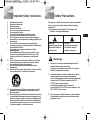 2
2
-
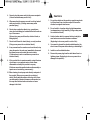 3
3
-
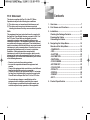 4
4
-
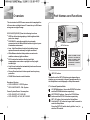 5
5
-
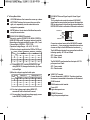 6
6
-
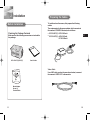 7
7
-
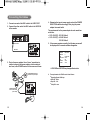 8
8
-
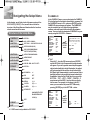 9
9
-
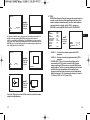 10
10
-
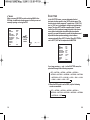 11
11
-
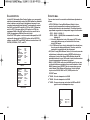 12
12
-
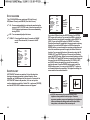 13
13
-
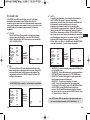 14
14
-
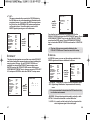 15
15
-
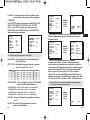 16
16
-
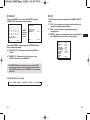 17
17
-
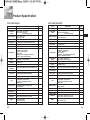 18
18
-
 19
19
-
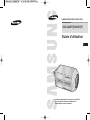 20
20
-
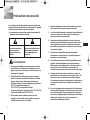 21
21
-
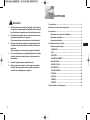 22
22
-
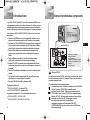 23
23
-
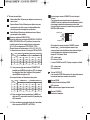 24
24
-
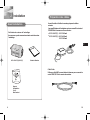 25
25
-
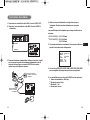 26
26
-
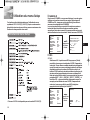 27
27
-
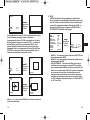 28
28
-
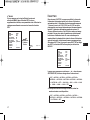 29
29
-
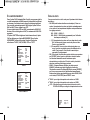 30
30
-
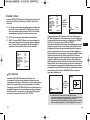 31
31
-
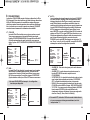 32
32
-
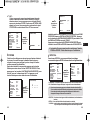 33
33
-
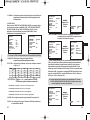 34
34
-
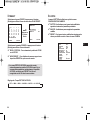 35
35
-
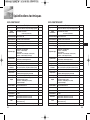 36
36
-
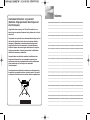 37
37
-
 38
38
-
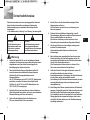 39
39
-
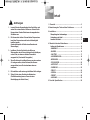 40
40
-
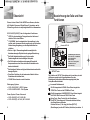 41
41
-
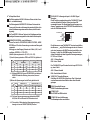 42
42
-
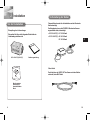 43
43
-
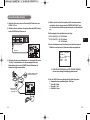 44
44
-
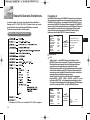 45
45
-
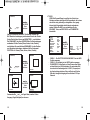 46
46
-
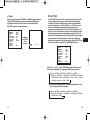 47
47
-
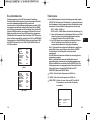 48
48
-
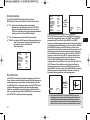 49
49
-
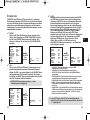 50
50
-
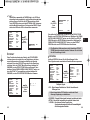 51
51
-
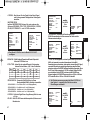 52
52
-
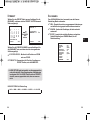 53
53
-
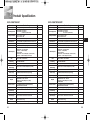 54
54
-
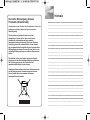 55
55
-
 56
56
-
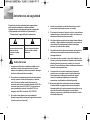 57
57
-
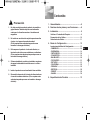 58
58
-
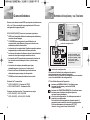 59
59
-
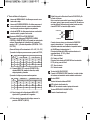 60
60
-
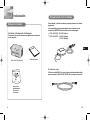 61
61
-
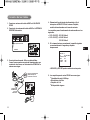 62
62
-
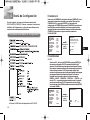 63
63
-
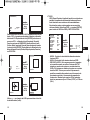 64
64
-
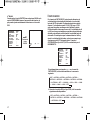 65
65
-
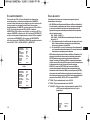 66
66
-
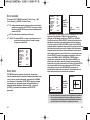 67
67
-
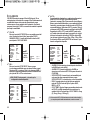 68
68
-
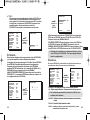 69
69
-
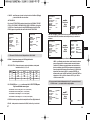 70
70
-
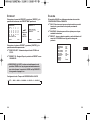 71
71
-
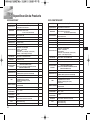 72
72
-
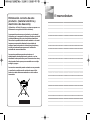 73
73
-
 74
74
-
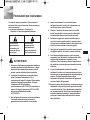 75
75
-
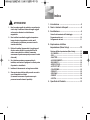 76
76
-
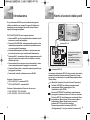 77
77
-
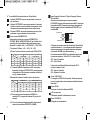 78
78
-
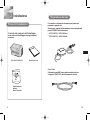 79
79
-
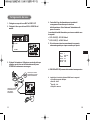 80
80
-
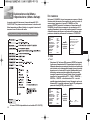 81
81
-
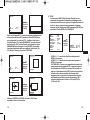 82
82
-
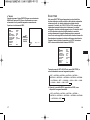 83
83
-
 84
84
-
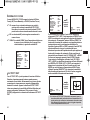 85
85
-
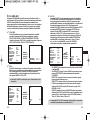 86
86
-
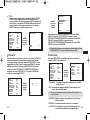 87
87
-
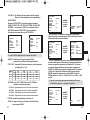 88
88
-
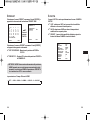 89
89
-
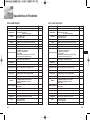 90
90
-
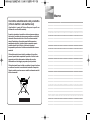 91
91
Samsung SCC-C4207N Manuel utilisateur
- Catégorie
- Des caméras de sécurité
- Taper
- Manuel utilisateur
dans d''autres langues
- italiano: Samsung SCC-C4207N Manuale utente
- English: Samsung SCC-C4207N User manual
- español: Samsung SCC-C4207N Manual de usuario
- Deutsch: Samsung SCC-C4207N Benutzerhandbuch
Documents connexes
-
Samsung SCC-C9302FP Manuel utilisateur
-
Samsung SCC-C4305P Manuel utilisateur
-
Samsung SCC-C6407N Manuel utilisateur
-
Samsung C4335(P) Manuel utilisateur
-
Samsung SCC-C6405P Manuel utilisateur
-
Samsung SCC-C7433P Manuel utilisateur
-
Samsung SCC-C6435P Manuel utilisateur
-
Samsung SCC-C4353P Manuel utilisateur
-
Samsung SADT-101WM Manuel utilisateur
-
Samsung ICD-831P/AC Le manuel du propriétaire